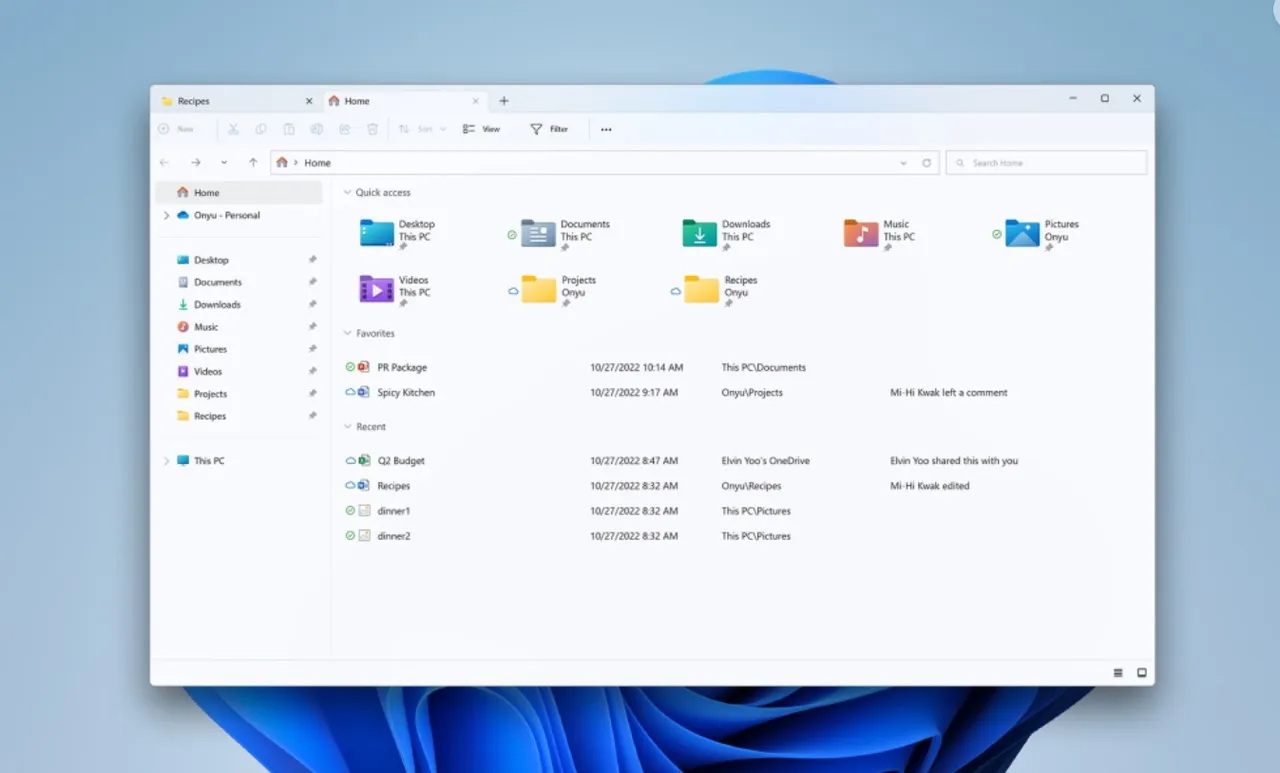Многим пользователям Windows 11 полюбился классический «Проводник» из Windows 10.
Обновленная версия с вкладками и новым дизайном, в свою очередь, не всем пришлась по душе. К счастью, есть способ вернуть старый «Проводник» без необходимости отката до Windows 10.
Имеется сразу два простых метода. Первый — через панель управления:
Нажмите Win + R, чтобы открыть окно «Выполнить». Введите Control и нажмите Enter. В панели управления нажмите стрелку вверх в адресной строке. Откроется классический «Проводник» без вкладок.
Через меню «Пуск»:
Откройте меню «Пуск» и найдите «Служебные программы Windows». Запустите «Проводник». Откроется классический «Проводник» без вкладок.
Стоит отметить, что можно одновременно использовать как новый, так и старый «Проводник». Это удобно для сравнения или работы с несколькими папками одновременно.